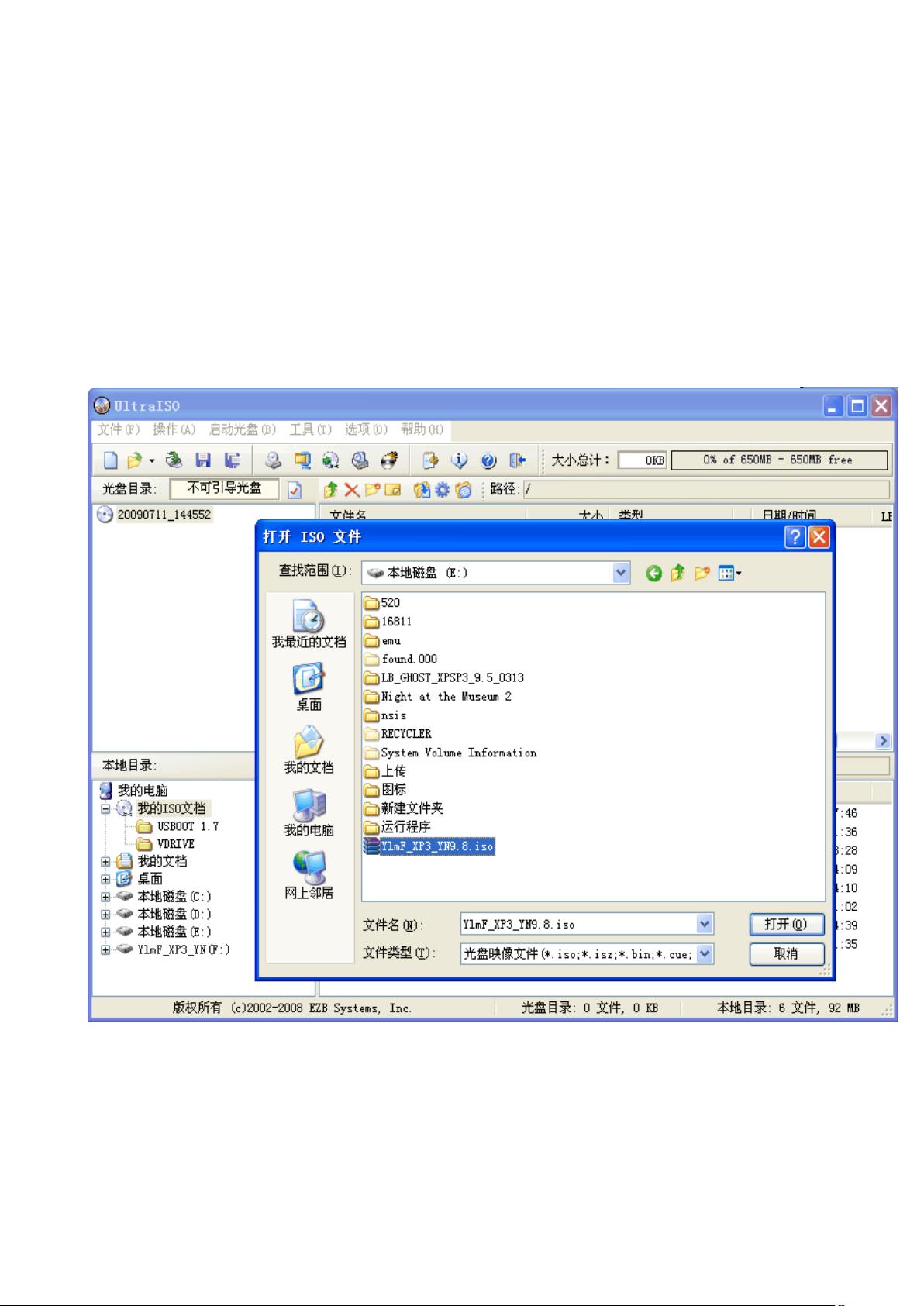U盘安装操作系统教程:从制作引导盘到刻录Ghost系统
需积分: 5 128 浏览量
更新于2024-07-01
收藏 714KB DOC 举报
"该文档介绍了如何使用U盘来安装操作系统,特别适合没有光驱的用户。这种方法通过USBOOT工具将U盘制作成启动盘,并且详细讲解了制作过程,包括选择不同的工作模式如ZIP、HDD和FDD模式。文中强调了ZIP模式的优势和HDD模式可能带来的问题。最后提到了U盘启动盘还需注入GHoS系统镜像才能完成安装系统的准备。"
在当前的数字化时代,U盘已经成为了电脑用户日常操作中的一个重要工具。对于那些没有光驱或者不喜欢使用光盘的用户来说,使用U盘安装操作系统提供了一种便捷的替代方案。本文档详细阐述了这一过程,首先需要一个U盘以及一个名为USBOOT的工具,它可以将U盘转化为能够启动电脑的设备。
制作启动盘的步骤包括:
1. 下载并解压USBOOT工具,确保U盘已连接到电脑。
2. 运行USBOOT程序,选择对应的U盘。
3. 选择工作模式,推荐使用ZIP模式,因为它能避免一些潜在问题,如系统盘符混乱和安装系统时错误地将启动文件写入U盘而非硬盘。
4. 点击“开始”开始制作,随后可能会提示删除U盘数据,确认无重要数据后继续。
5. 按照提示拔下并重新插入U盘,完成制作。
6. 完成后,U盘将具备启动能力,但还需要进一步注入系统镜像。
在制作完启动盘之后,为了能够实际安装操作系统,需要将Ghost系统镜像(.gho文件)刻入U盘。这通常通过Ghost工具或其他类似软件实现,使U盘不仅能够启动电脑,还能在启动过程中加载并执行系统安装流程。这种方法特别适用于系统崩溃或需要快速部署新系统的情况,而且由于U盘的便携性,使得在多台电脑间进行系统恢复或安装更为灵活。
利用U盘安装操作系统的方法为用户提供了无需光驱的系统安装途径,简化了操作流程,并且适用于多种复杂环境。然而,需要注意的是,选择正确的工作模式至关重要,以防止在安装过程中出现错误。同时,确保U盘中的数据已备份,因为制作启动盘的过程会清除所有现有数据。
141 浏览量
157 浏览量
点击了解资源详情
116 浏览量
148 浏览量
176 浏览量
162 浏览量
273 浏览量
224 浏览量
智慧安全方案
- 粉丝: 3846
- 资源: 59万+
最新资源
- torch_cluster-1.5.6-cp36-cp36m-linux_x86_64whl.zip
- D-无人机:拉无人机。 使用计算机视觉在喷漆墙上画画以实现精确导航
- myloader
- Metro_Jiu-Jitsu-crx插件
- 导航条,鼠标悬停滑动下拉二级导航菜单
- 中国企业文化理念:提炼与实施的流程及方法(第一天课程大纲)
- 使用videojs/aliplayer 实现rtmp流的直播播放
- irt_parameter_estimation:基于项目响应理论(IRT)的物流项目特征曲线(ICC)的参数估计例程
- visualvm_21.rar
- torch_sparse-0.6.4-cp38-cp38-linux_x86_64whl.zip
- redratel:数字代理
- JumpStart!-开源
- api-2
- Adoptrs-crx插件
- redis windows x64安装包msi格式的
- XX轧钢企业文化诊断报告